word每行缩进两个字符 word段落首行缩进2个字符的操作步骤
word每行缩进两个字符,在编辑中文文章时,正确的缩进是非常重要的,下面将为您介绍如何进行每行缩进两个字符和段落首行缩进两个字符的操作步骤。 每行缩进两个字符的操作步骤如下:打开您的文章编辑软件,选择需要进行缩进的段落。使用鼠标或键盘将光标移动到段落开头的第一个字符位置。接下来按下Tab键或者使用空格键输入两个空格,即可实现每行缩进两个字符的效果。继续编辑您的文章内容。 段落首行缩进两个字符的操作步骤如下:同样地,打开您的文章编辑软件,并选中需要进行缩进的段落。将光标移动到段落开头的第一个字符位置。接下来按下Tab键或使用空格键输入两个空格,以实现段落首行缩进的效果。在这之后您可以继续编辑您的文章。 以上就是每行缩进两个字符和段落首行缩进两个字符的操作步骤。正确地进行缩进可以使您的文章更加整齐、清晰,给读者良好的阅读体验。希望这些步骤对您有所帮助。
具体方法:
1.打开我们的word文档,调整好我们的文字内容。然后全选我们的文字内容,注意要分段时按下键盘上的回车键另起一行。
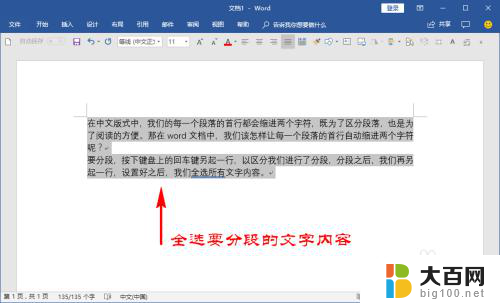
2.接着,我们点击顶部菜单栏的“开始”菜单,在开始菜单下面的子菜单中找到“段落”选项面板。
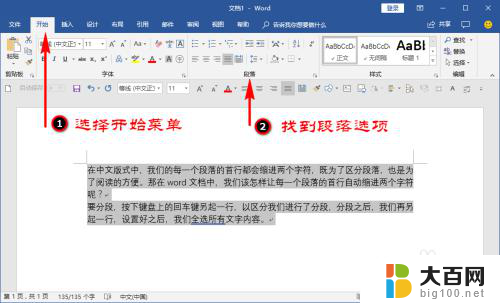
3.我们点击段落选项面板右下角的折叠扩展按钮,打开并进入到我们的段落选项扩展面板中。
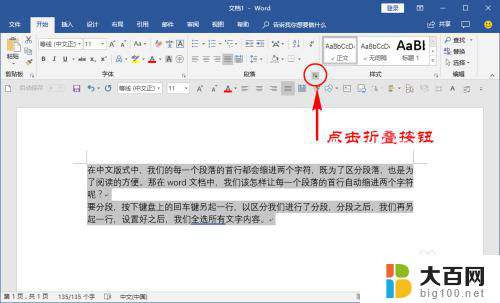
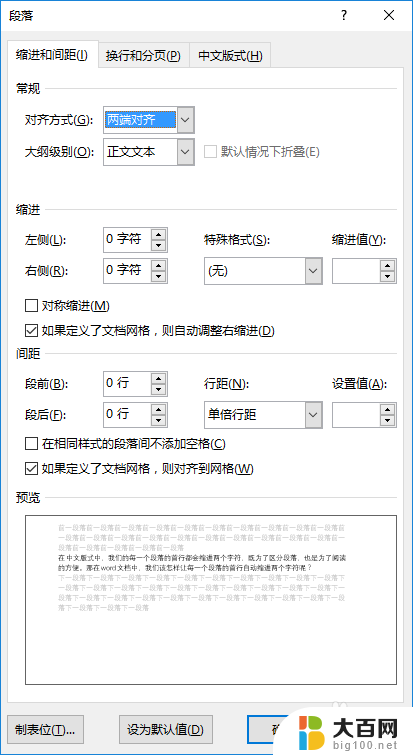
4.在段落选项面板里,我们选择“缩进和间距”功能,然后再在里面的“缩进”栏目找到“特殊格式”。
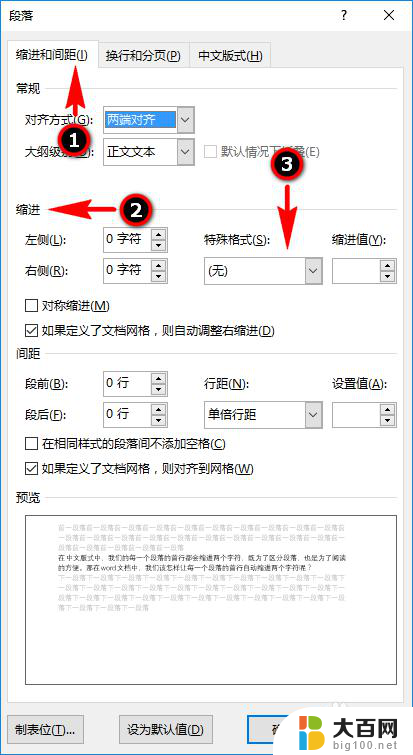
5.在特殊格式里,我们打开特殊格式的折叠选项,选择“首行缩进”,缩进值我们设置为默认的“2字符”即可。
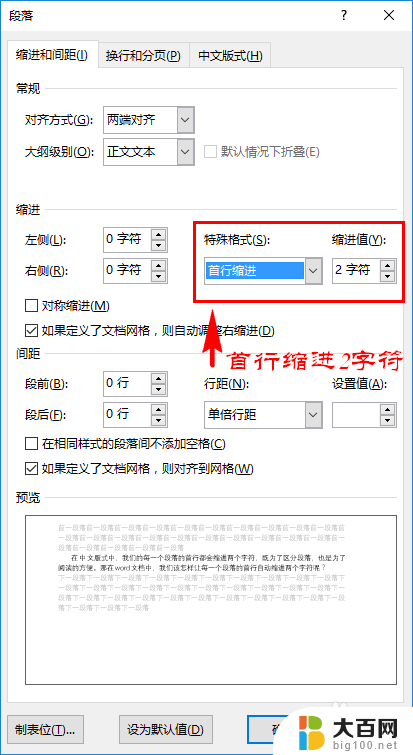
6.最后,我们直接点击下方的确定按钮。确定之后,我们就可以发现文档中的每一段的首行都自动缩进了2个字符。
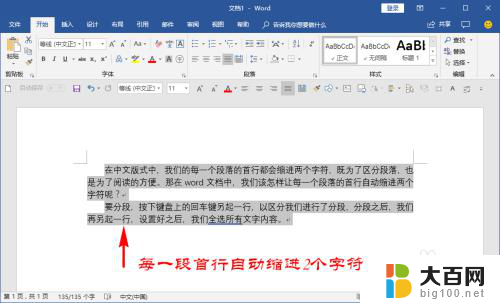
7.另外,如果我们在这些已经设置了首行缩进2个字符的段落后面按下回车键进行换行时。我们可以发现另起一行时它会自动在首行缩进两个字符,不用我们再次去设置了。
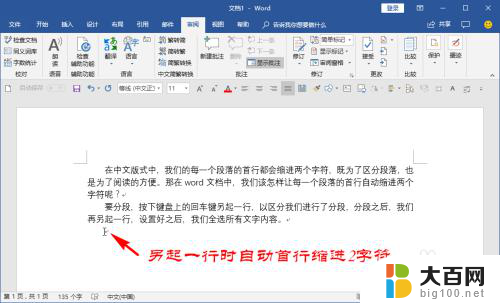
以上就是关于在Word中每行缩进两个字符的全部内容,如果您遇到类似情况,可以按照以上方法解决。
word每行缩进两个字符 word段落首行缩进2个字符的操作步骤相关教程
- word如何段落首行缩进2个字符 怎样让文档每一段首行缩进2字符
- word怎么首段缩进2字符 word文档段落首行缩进的技巧
- word怎样首行缩进两个字符 设置word首行缩进
- 首行缩进两个字符怎么搞 如何让文档每一段首行缩进2个字符
- 每段首行缩进2字符怎么设置 word文档段落首行缩进功能
- wps首行缩进两字符的快捷方式怎么设置 怎样设置wps首行缩进两字符的键盘快捷方式
- 文档怎么首行缩进 word首行缩进设置方法
- word文档左缩进怎么设置 Word段落缩进设置方法
- word文档每行28个字怎么设置 word文档每行字数设置
- wps首行缩进在哪 wps首行缩进设置方法
- 苹果进windows系统 Mac 双系统如何使用 Option 键切换
- win开机不显示桌面 电脑开机后黑屏无法显示桌面解决方法
- windows nginx自动启动 Windows环境下Nginx开机自启动实现方法
- winds自动更新关闭 笔记本电脑关闭自动更新方法
- 怎样把windows更新关闭 笔记本电脑如何关闭自动更新
- windows怎么把软件删干净 如何在笔记本上彻底删除软件
电脑教程推荐